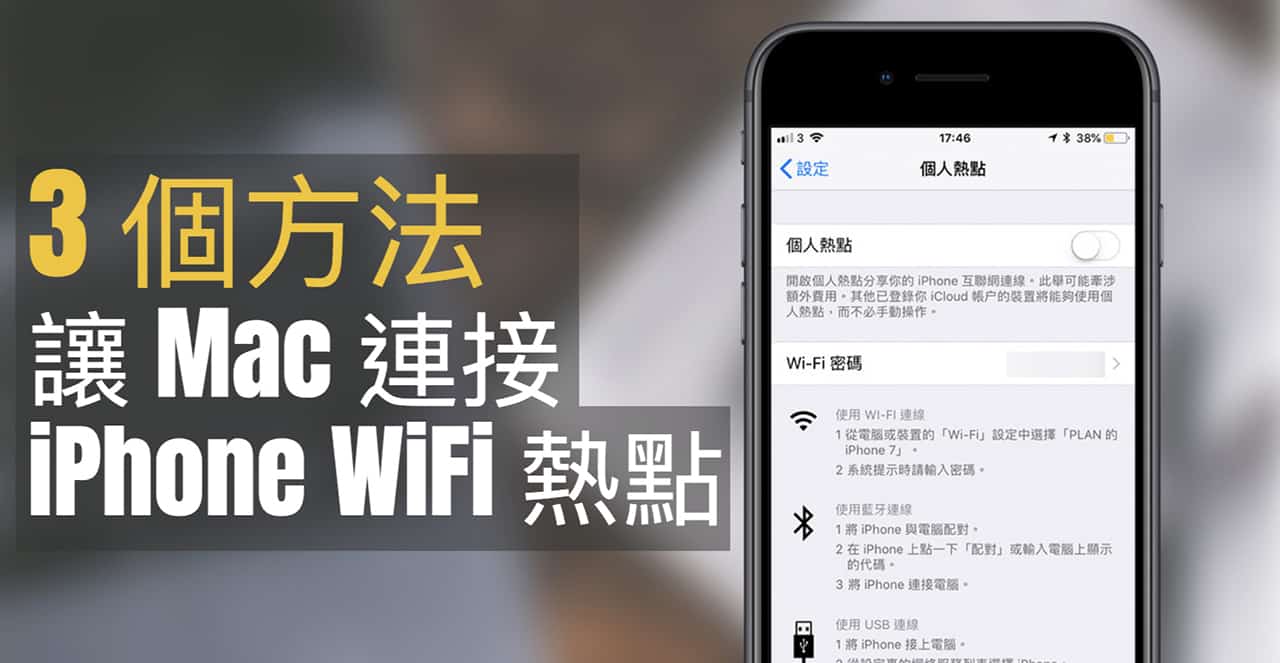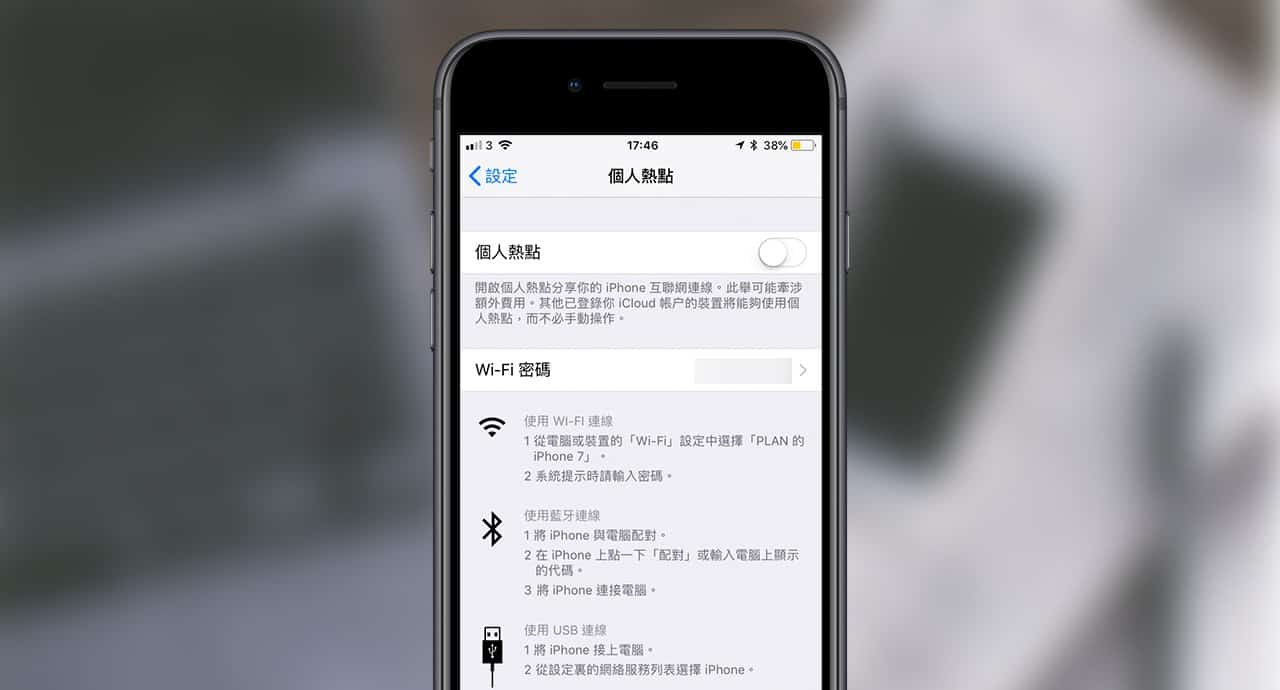
在戶外打開像 MacBook 的筆記本電腦工作,除了電源之外最重要的是 Wifi,如果你無法從任何地方連接 Wifi,其實 iPhone 提供了 3 個方法讓你可以連接 WiFi 熱點功能「個人熱點」,從 iPhone 或 iPad(WiFi+Cellular 版)分享數據連線到其他裝置。
在使用 iPhone/iPad 的「個人熱點」首先你要確保兩件事,第一,你使用的流動數據計劃仍然有數據剩餘,建議用無限數據的電訊計劃避免數據用盡。第二,你的 iPhone 已經開啟「個人熱點」,打開設定 App 的「個人熱點」選項,並啟動「個人熱點」就可以了,你可以設定最少 8 個字元的 ASCII 英數密碼作個人熱點密碼。
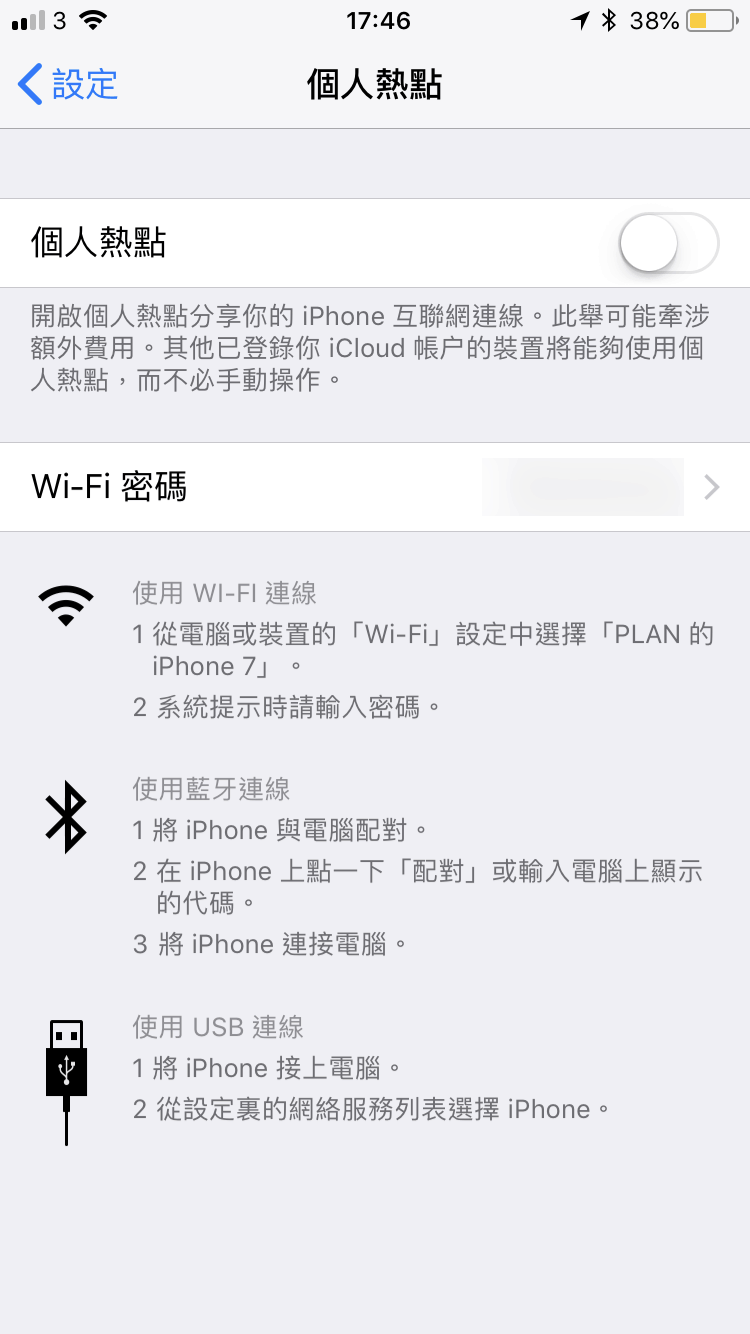
留意的是小編以 MacBook 連接 iPhone Wifi 熱點作示範,其他 PC 的操作可能會有所不同。
透過 WiFi 連入個人熱點
這個方法大家應該最常用,亦適用於 Mac 和 PC,從 Mac 或 PC 的 WiFI 設定中選擇打開了 WiFi「個人熱點」的 iPhone/iPad 名稱,例如你將 iPhone 改名為「Steve 的 iPhone X」,就選擇「Steve 的 iPhone X」,在連接前請依指示輸入密碼。
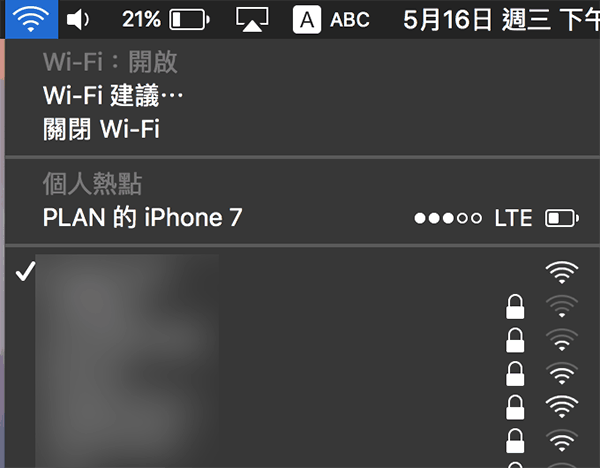
如果你的 iPhone/iPad 登入了 Apple ID 帳號,你可在其他登入了同一帳號的 Mac 以 Instant Hotspot 形式,快速登入 iPhone/iPad WiFi 個人熱點,同樣地你需要輸入 iPhone 個人熱點的密碼。
透過 USB 線連接個人熱點
這個方法很簡單快捷,在 Mac 和 iPhone/iPad 關閉 Wifi 的情況下,在 iPhone/iPad 打開設定 App→「個人熱點」,啟動「個人熱點」,此時會有警告,選擇「僅使用藍牙和 USB」,然後把 iPhone/iPad 連接到 Mac 機之中,Mac 會利用「iPhone USB」連接網絡。這是 Mac 機使用 iPhone 的 WiFI 熱點最直接方法,iPhone 也可以用 Mac 機的電力充電,一舉兩得。
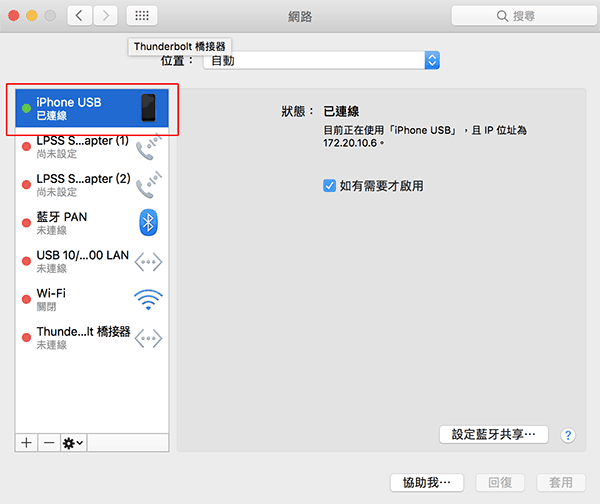
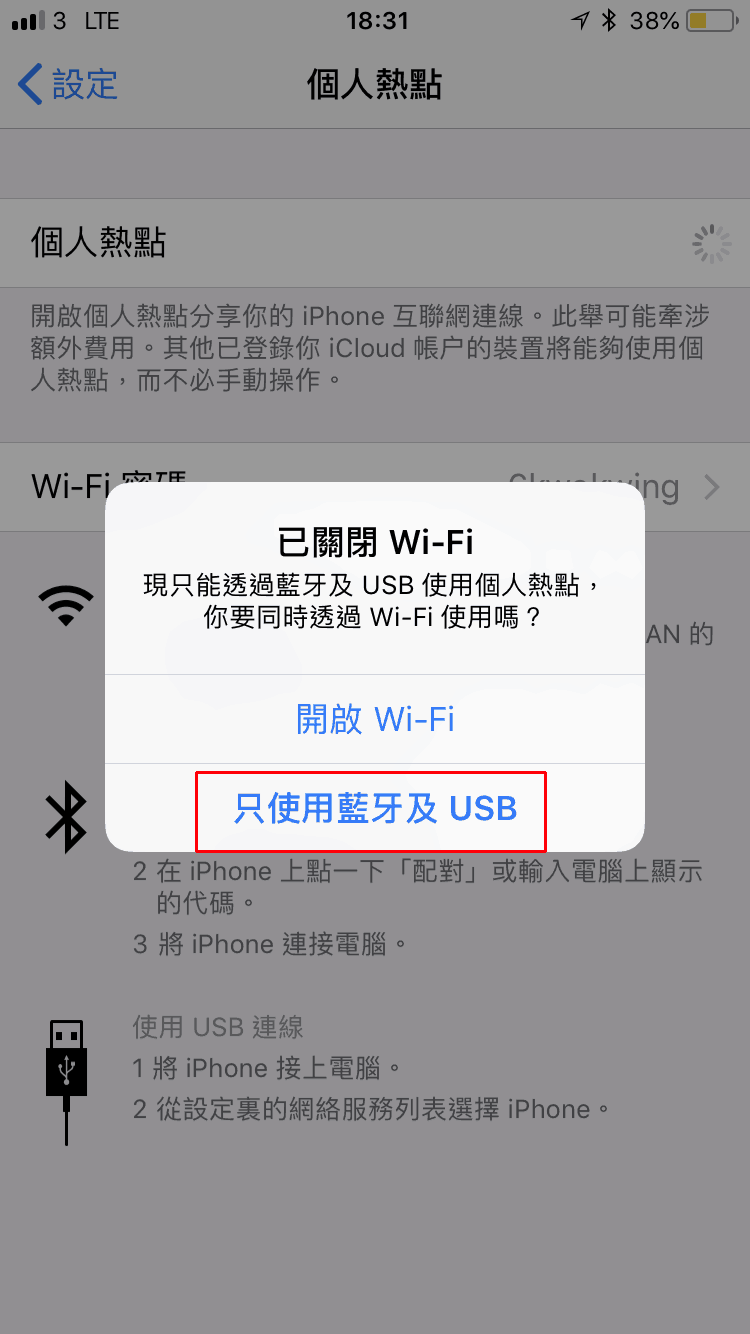
透過藍牙連接個人熱點
透過藍牙連接較為麻煩,原因是你需要已配對 iPhone/iPad 以及其他裝置,才能透過藍牙 PAN 連上網絡﹐容易因為拿 IP 失敗而無法上網,小編不太建議使用。如果是使用 Mac,你需要在系統偏好設定的「藍牙」配對 iPhone,然後在 iPhone 和 Mac 關閉 WiFi,打開個人熱點。此時會有警告,選擇「僅使用藍牙和 USB」,如果 iPhone 和 Mac 有配對,Mac 機就會將網絡轉換到藍牙 PAN 試圖連上網絡。
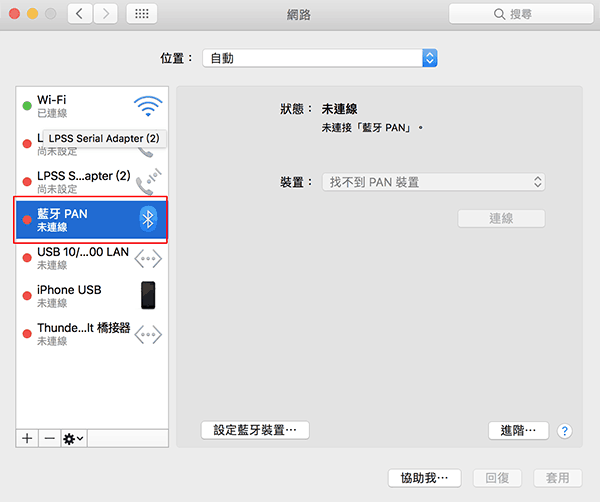
中斷連接裝置
如果要中斷連接裝置,請關閉「個人熱點」、關閉「藍牙」,或從裝置拔下 USB 連接線,連接的裝置會因為無法連接 WiFi 熱點而停止網絡。